禁用FTP方法与服务器设置技巧
时间:2025-09-26 23:06:38 390浏览 收藏
今日不肯埋头,明日何以抬头!每日一句努力自己的话哈哈~哈喽,今天我将给大家带来一篇《禁用FTP方法详解与服务器设置技巧》,主要内容是讲解等等,感兴趣的朋友可以收藏或者有更好的建议在评论提出,我都会认真看的!大家一起进步,一起学习!
为确保服务器安全,通常会关闭FTP服务,仅在需要时临时开启。那么,如何有效禁用并彻底阻断FTP访问呢?
1、 FTP服务默认通过20和21端口进行通信,因此封锁这两个端口即可实现服务禁用。首先,在桌面点击开始菜单,进入控制面板以执行后续配置。
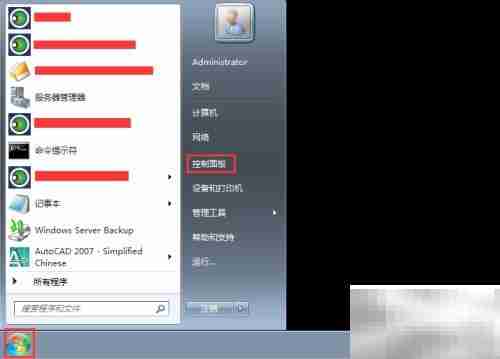
2、 将右上角的查看方式下拉,选择“大图标”模式,随后在列表中找到并打开“Windows防火墙”选项。
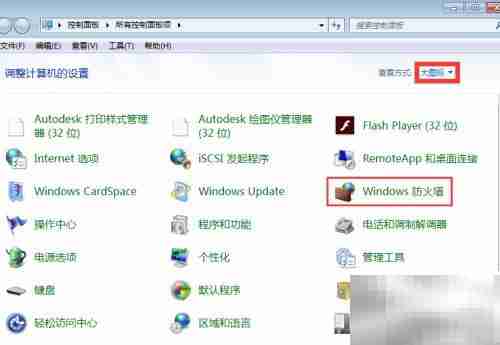
3、 在Windows防火墙界面左侧,点击“高级设置”进入更详细的配置页面。
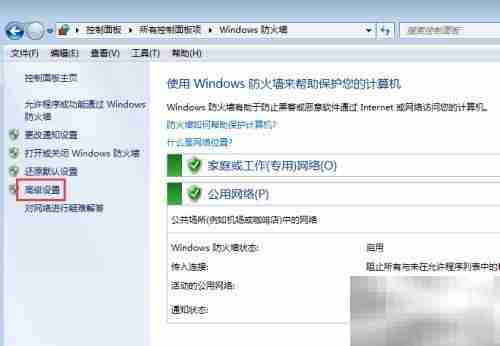
4、 在高级安全Windows防火墙窗口中,从左侧选择“入站规则”,然后在右侧操作栏点击“新建规则”开始创建新规则。

5、 在规则类型中选择“端口”,然后点击“下一步”。
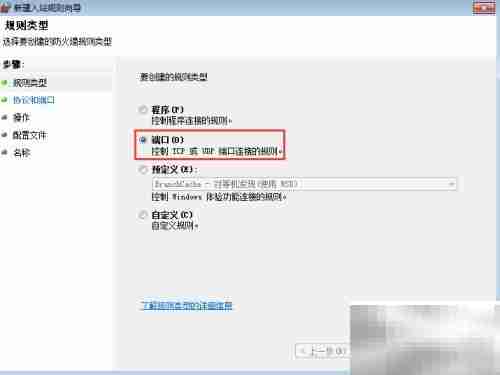
6、 协议类型选择TCP,并在“特定本地端口”中输入20,21,完成后点击“下一步”。
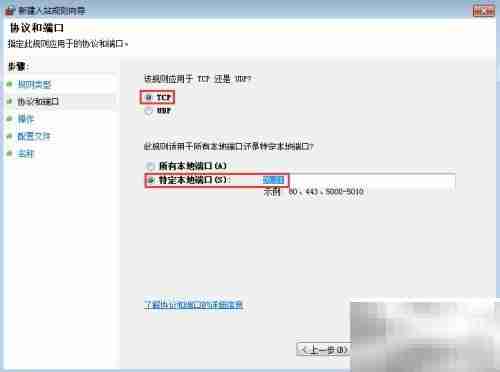
7、 动作选择“阻止连接”,然后点击“下一步”。

8、 应用范围勾选“域”、“专用”和“公用”三种网络环境,之后点击“下一步”。
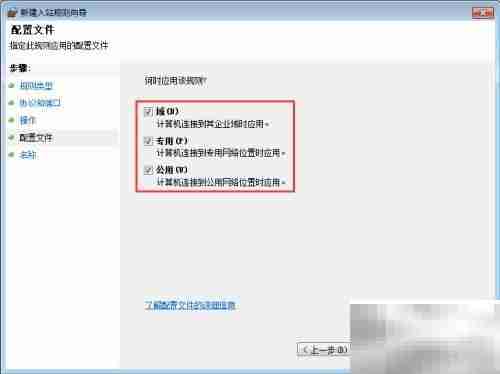
9、 为规则命名(如“禁止FTP端口”),可添加描述说明用途,最后点击“完成”保存设置。
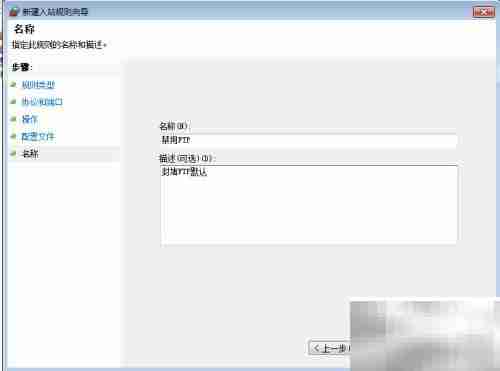
10、 若所在局域网已部署统一网络管理工具,也可通过该平台集中管控。例如下载大势至电脑文件防泄密系统,解压后运行安装程序,根据提示完成安装过程。
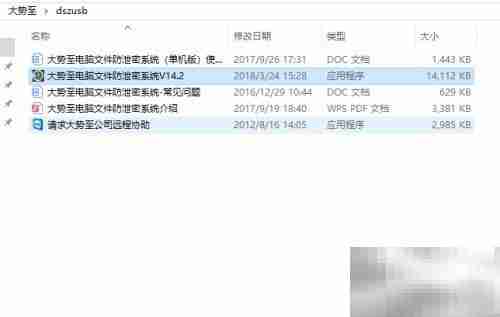
11、 安装完成后,按下Alt+F2快捷键调出登录界面,输入初始账号与密码,确认登录。
12、 在主界面左侧导航栏中找到“网络行为控制”功能模块,勾选“禁用FTP功能”。该系统内置主流FTP客户端识别机制,启用此选项后,绝大多数FTP软件将无法运行。
13、 返回右侧的“登录用户设置”,双击admin账户,在弹出窗口中修改初始密码,连续点击确定保存更改,返回主界面即完成管理员密码更新。
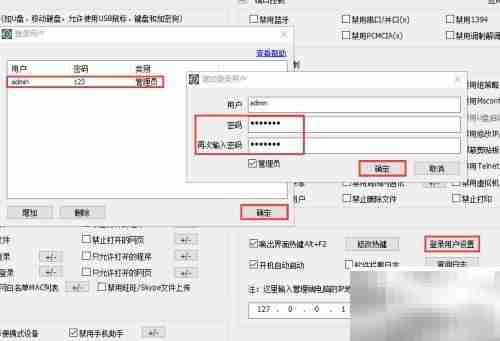
14、 所有配置完成后,点击界面右下角的启动按钮,使策略生效并转入后台持续运行。
今天带大家了解了的相关知识,希望对你有所帮助;关于文章的技术知识我们会一点点深入介绍,欢迎大家关注golang学习网公众号,一起学习编程~
-
501 收藏
-
501 收藏
-
501 收藏
-
501 收藏
-
501 收藏
-
414 收藏
-
219 收藏
-
111 收藏
-
130 收藏
-
491 收藏
-
320 收藏
-
403 收藏
-
461 收藏
-
265 收藏
-
210 收藏
-
182 收藏
-
465 收藏
-

- 前端进阶之JavaScript设计模式
- 设计模式是开发人员在软件开发过程中面临一般问题时的解决方案,代表了最佳的实践。本课程的主打内容包括JS常见设计模式以及具体应用场景,打造一站式知识长龙服务,适合有JS基础的同学学习。
- 立即学习 543次学习
-

- GO语言核心编程课程
- 本课程采用真实案例,全面具体可落地,从理论到实践,一步一步将GO核心编程技术、编程思想、底层实现融会贯通,使学习者贴近时代脉搏,做IT互联网时代的弄潮儿。
- 立即学习 516次学习
-

- 简单聊聊mysql8与网络通信
- 如有问题加微信:Le-studyg;在课程中,我们将首先介绍MySQL8的新特性,包括性能优化、安全增强、新数据类型等,帮助学生快速熟悉MySQL8的最新功能。接着,我们将深入解析MySQL的网络通信机制,包括协议、连接管理、数据传输等,让
- 立即学习 500次学习
-

- JavaScript正则表达式基础与实战
- 在任何一门编程语言中,正则表达式,都是一项重要的知识,它提供了高效的字符串匹配与捕获机制,可以极大的简化程序设计。
- 立即学习 487次学习
-

- 从零制作响应式网站—Grid布局
- 本系列教程将展示从零制作一个假想的网络科技公司官网,分为导航,轮播,关于我们,成功案例,服务流程,团队介绍,数据部分,公司动态,底部信息等内容区块。网站整体采用CSSGrid布局,支持响应式,有流畅过渡和展现动画。
- 立即学习 485次学习
